Gestiona tu historial de YouTube: ver, borrar y pausar
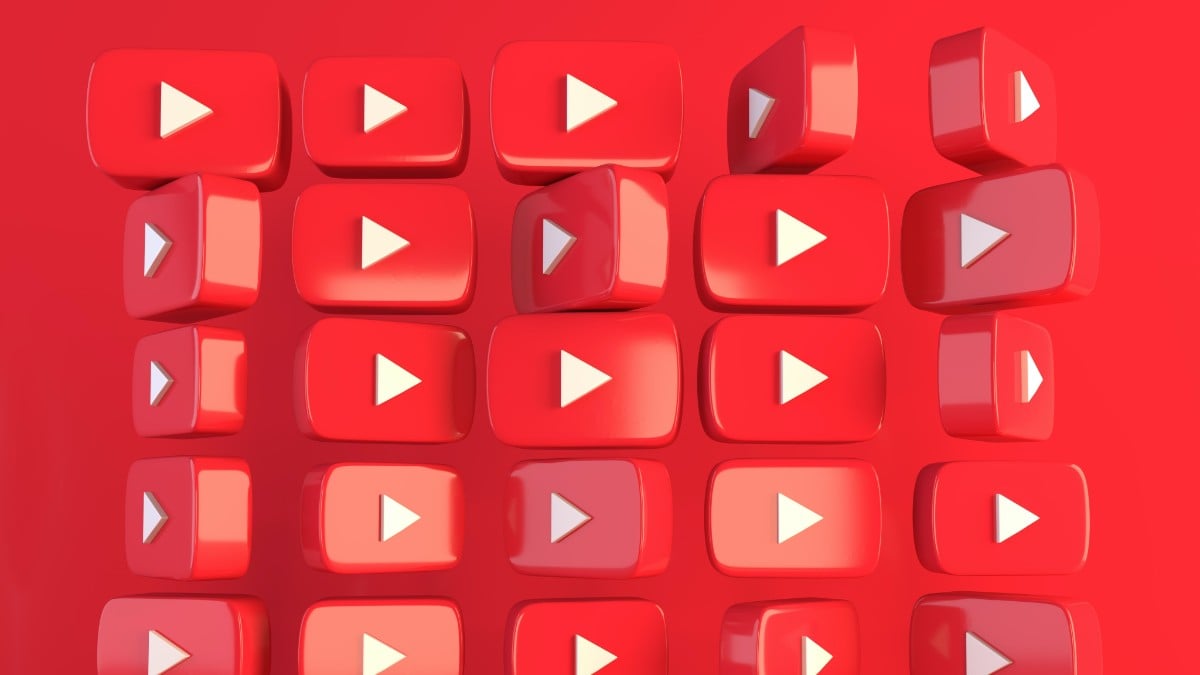
Introducción
Cada vez somos más conscientes de la privacidad en línea. Gran parte de nuestra vida transcurre hoy en internet y los algoritmos usan nuestros datos para mostrar anuncios y recomendaciones personalizadas. Por eso es útil saber cómo ver y eliminar el historial de YouTube: reproducido, búsquedas y otras interacciones. En esta guía práctica aprenderás, paso a paso, a ver, buscar, eliminar, pausar y configurar la eliminación automática de tu historial en YouTube, desde la app Android y desde la web.
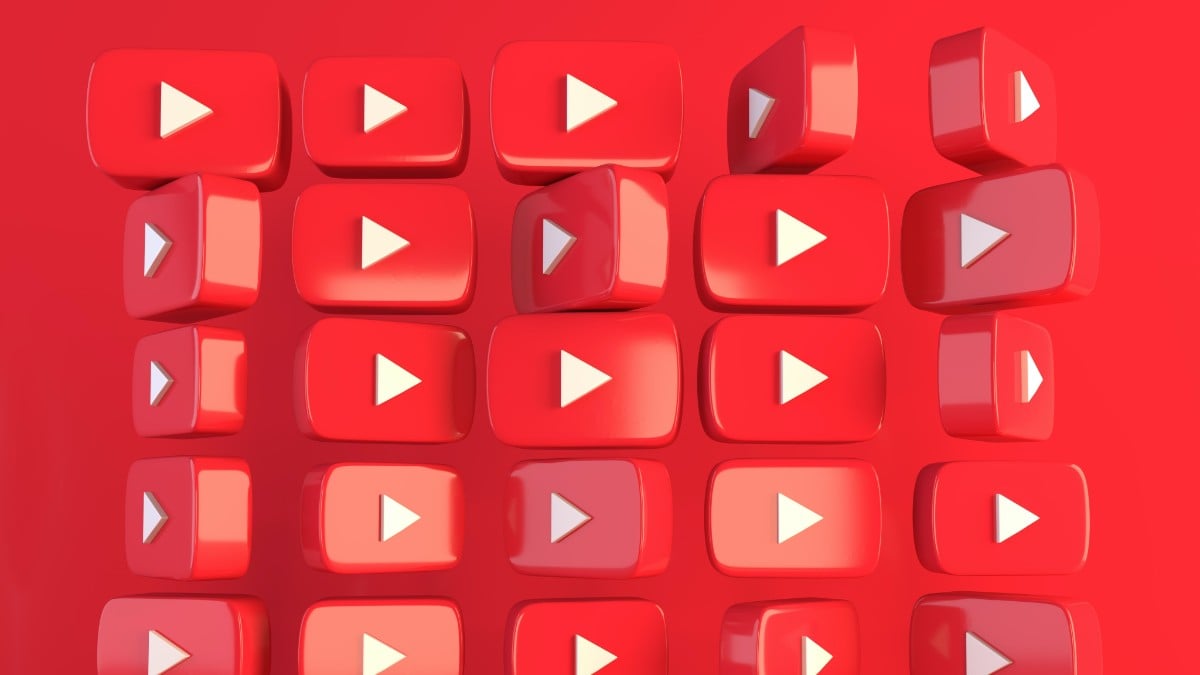
Importante: borrar o pausar el historial afecta las recomendaciones que te muestra YouTube. Si buscas privacidad, considera también revisar el historial de búsqueda y la actividad de Google en la página Mi actividad.
Por qué YouTube guarda el historial de reproducciones
YouTube es, en esencia, una plataforma de descubrimiento de contenido. Usa algoritmos que analizan lo que ves para recomendar vídeos que te interesen y para orientar la publicidad. Mantener un registro de los vídeos vistos le permite a YouTube personalizar tu experiencia, pero también significa que tus patrones de consumo quedan almacenados.
Resumen rápido: ver y eliminar el historial mejora tu privacidad, pero puede reducir la relevancia de las recomendaciones.
Vista rápida de opciones disponibles
- Ver historial (buscar vídeos vistos anteriormente).
- Eliminar elementos concretos del historial.
- Borrar por completo el historial.
- Pausar el registro de nuevo historial.
- Activar eliminación automática periódica.
Cómo ver y eliminar el historial de reproducciones en Android
Sigue estos pasos para revisar y eliminar vídeos concretos o entradas de tu historial desde la app de YouTube en Android.
- Inicia sesión en la app de YouTube con tu cuenta de Google.
- Pulsa en Biblioteca.
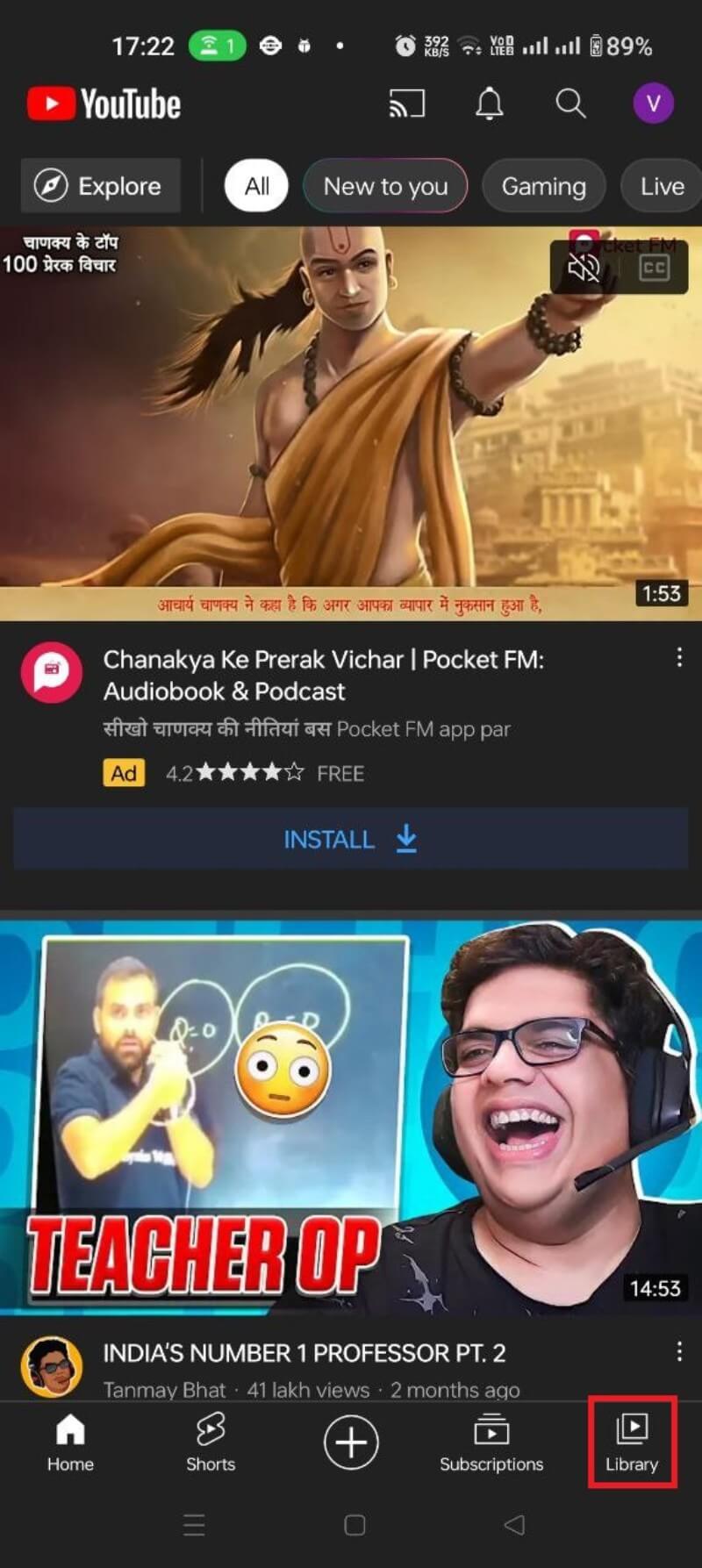
- Ahí verás tu historial de reproducciones. Usa el icono de búsqueda para localizar un vídeo concreto.
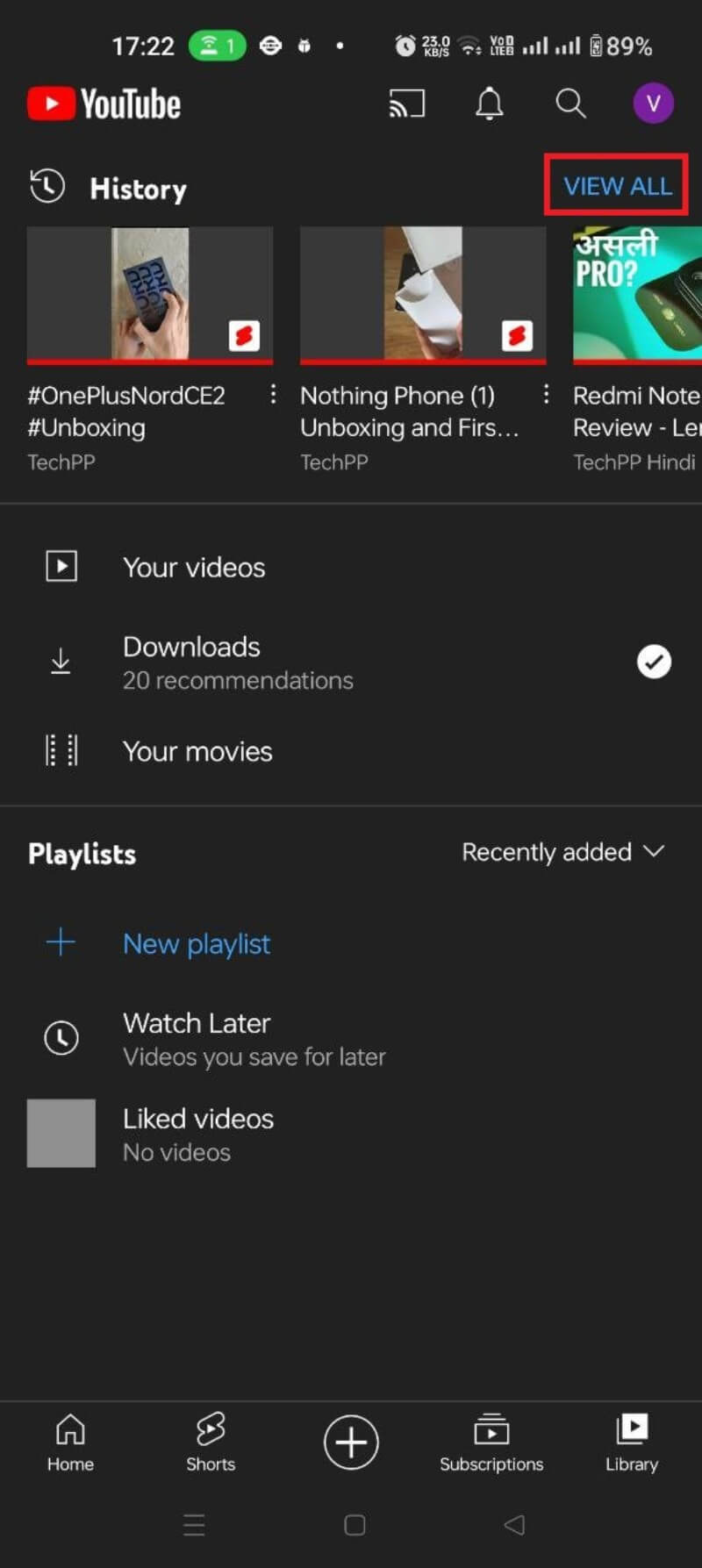
- Para eliminar un vídeo individual, desliza hacia la izquierda sobre la miniatura y pulsa ELIMINAR.
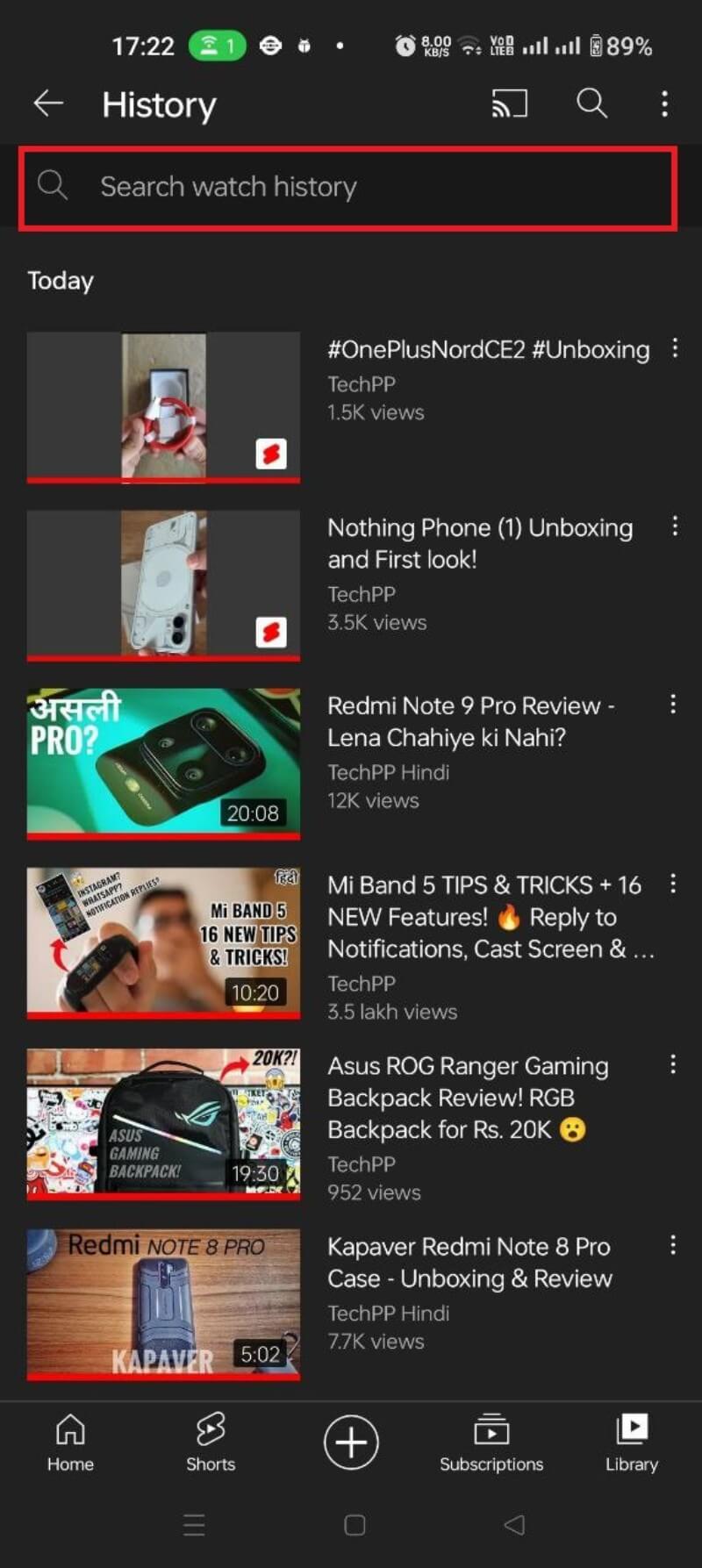
Si prefieres borrar todo el historial:
- Pulsa tu icono de perfil en la pantalla principal de YouTube.
- Selecciona Configuración.
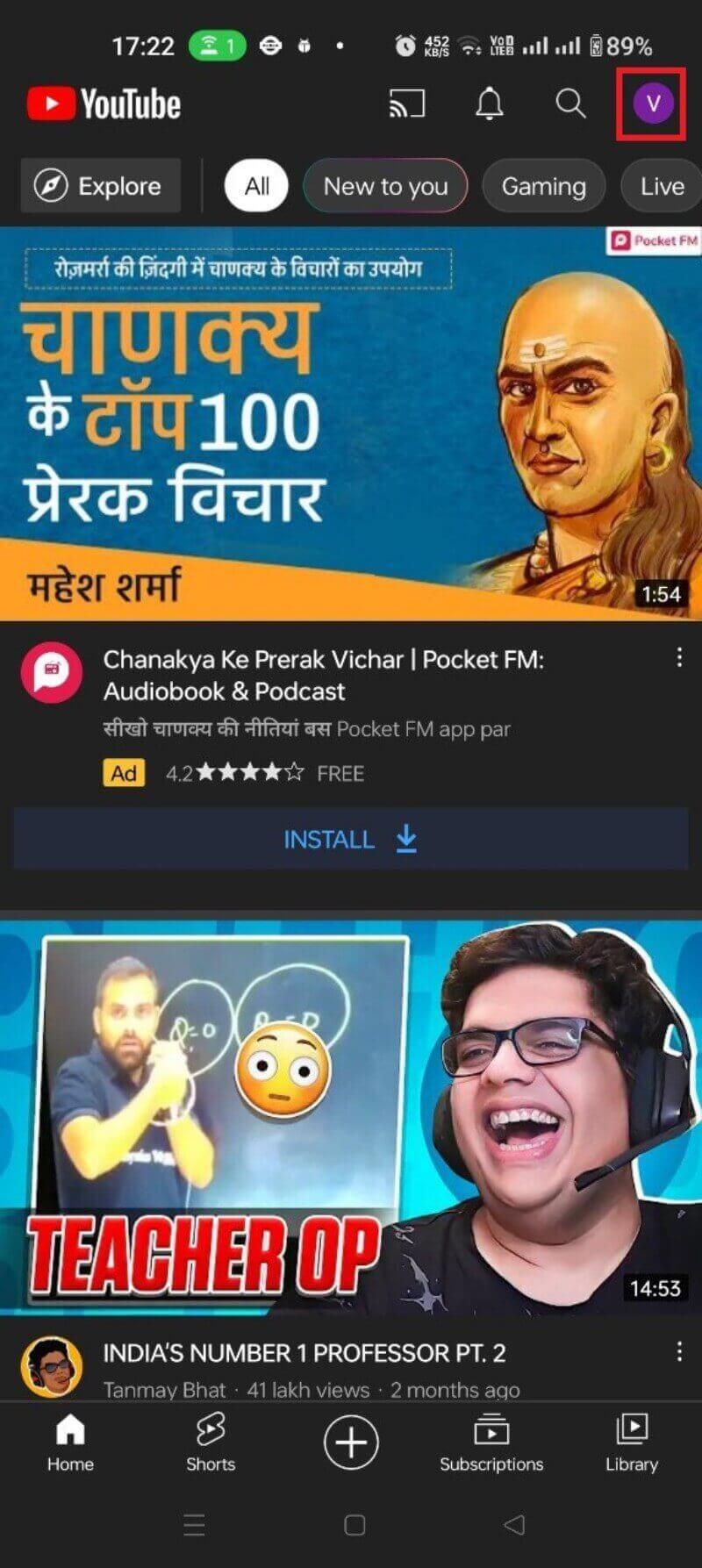
- Entra en Historial y privacidad.
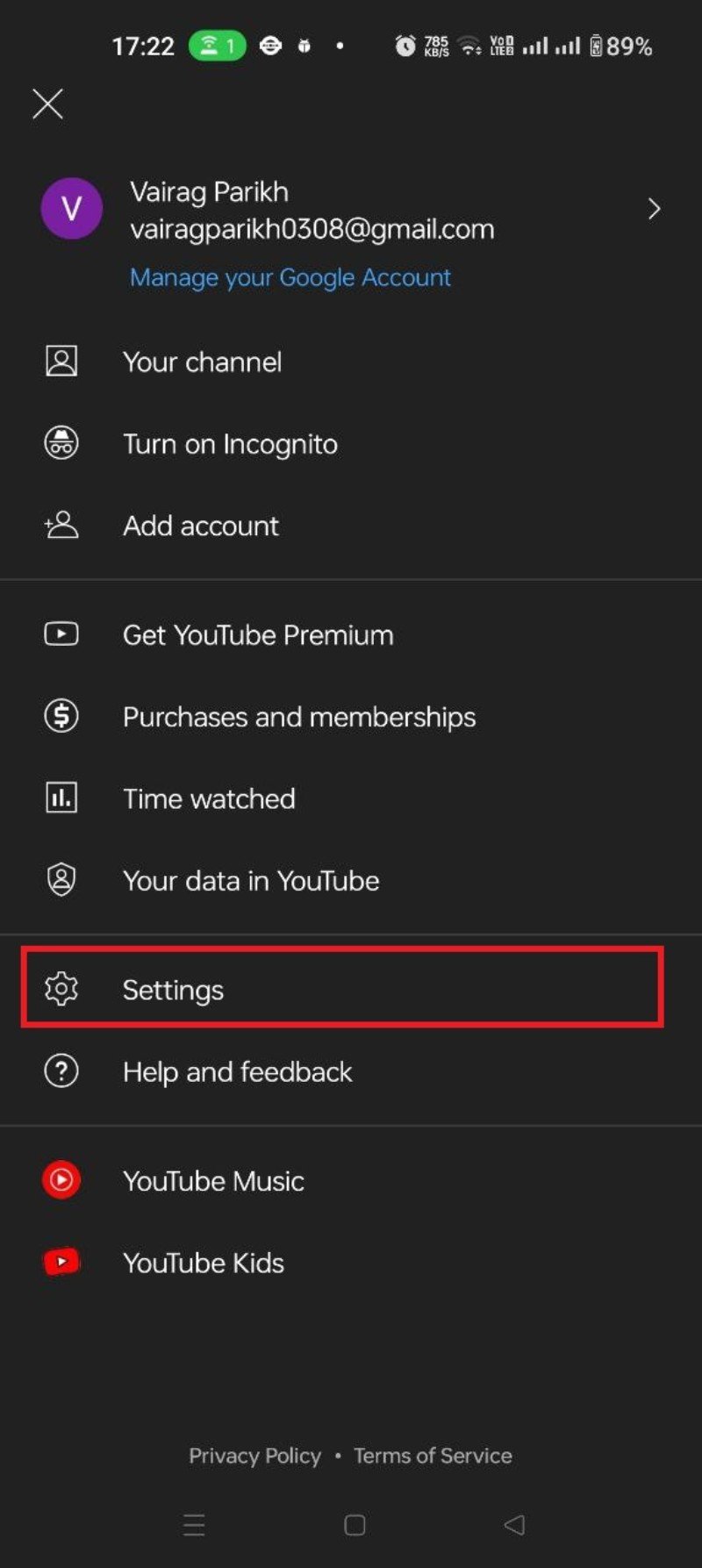
- Pulsa Borrar el historial de reproducciones y confirma con BORRAR HISTORIAL DE REPRODUCCIONES.
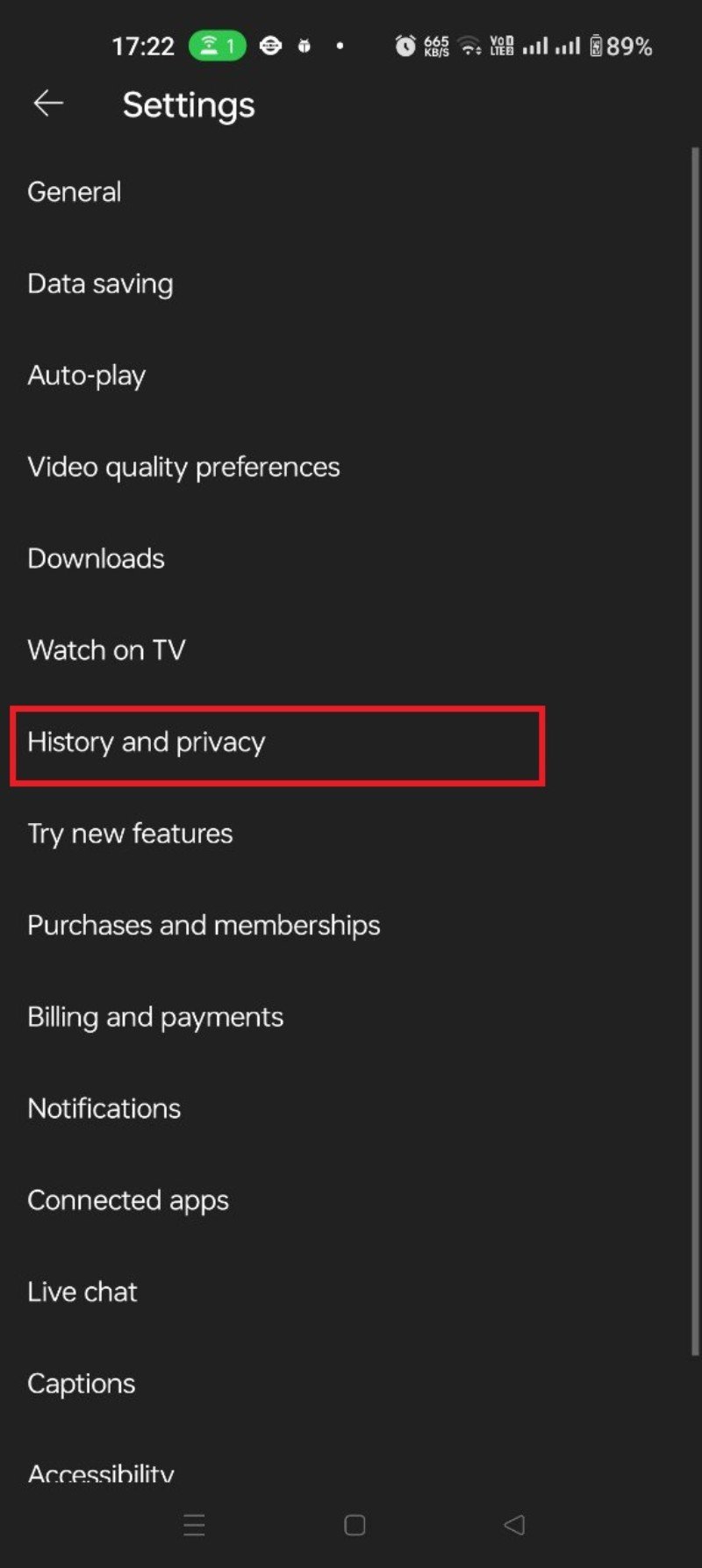
Al confirmar, habrás eliminado todas las entradas guardadas hasta ese momento. YouTube seguirá registrando nuevas reproducciones a menos que pauses el historial o actives la eliminación automática.
Cómo ver y eliminar el historial de reproducciones usando la web de YouTube
Para quienes prefieren la web, el proceso es muy similar y ofrece búsquedas rápidas dentro del historial.
- Accede a YouTube e inicia sesión con tu cuenta Google.
- Haz clic en el menú de tres líneas (hamburguesa) arriba a la izquierda.
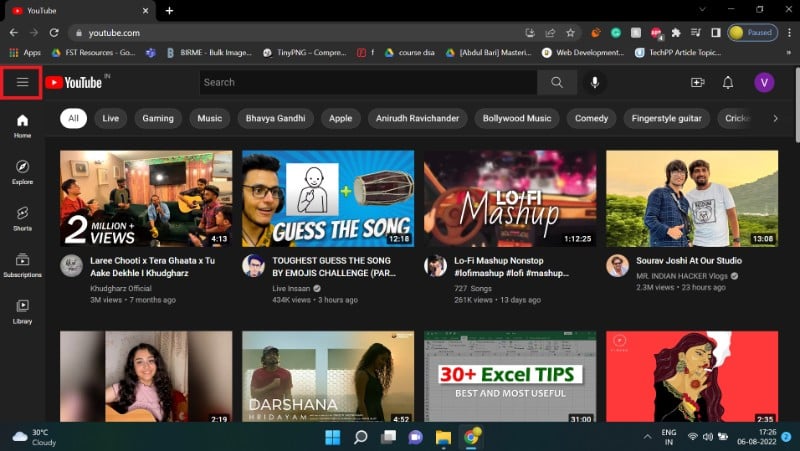
- Selecciona Historial.
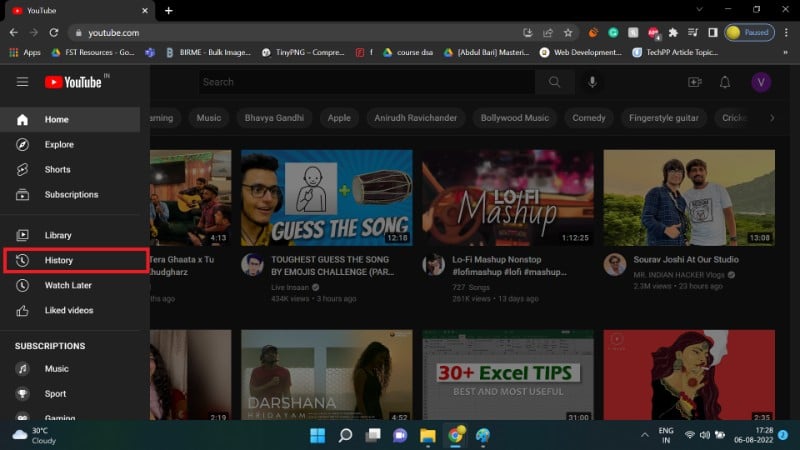
- Usa la barra de búsqueda para encontrar vídeos específicos en tu historial.
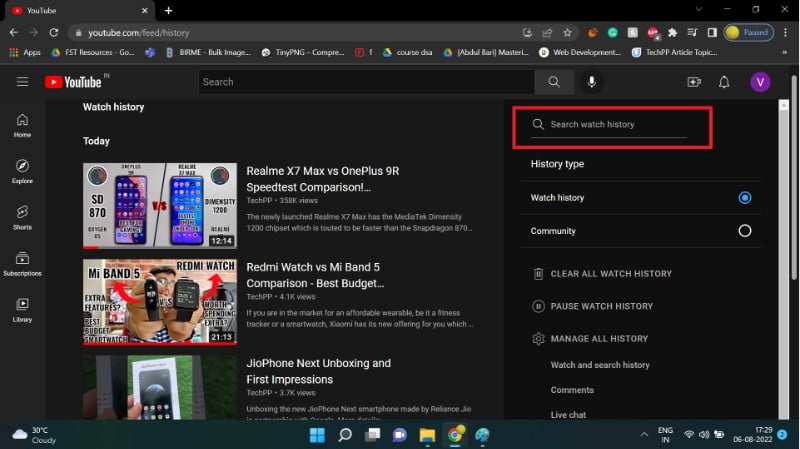
Para eliminar un vídeo puntual, pasa el cursor por encima de su tarjeta y haz clic en el icono X que aparece.
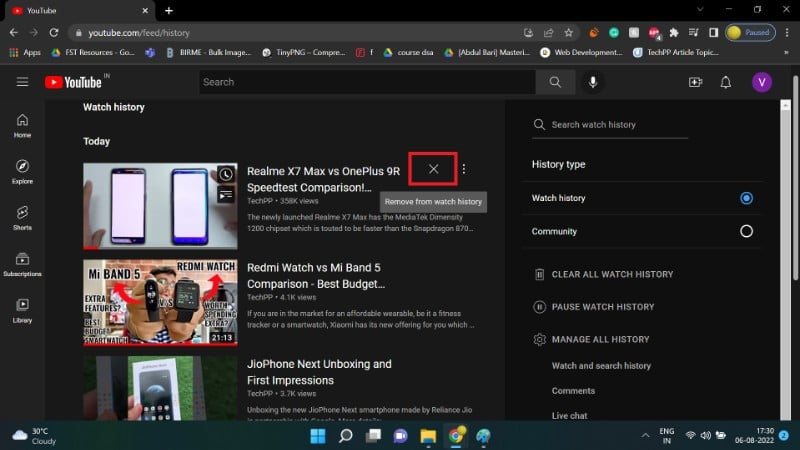
Para borrar todo el historial:
- Para usuarios en la web, haz clic en BORRAR TODO EL HISTORIAL DE REPRODUCCIONES.
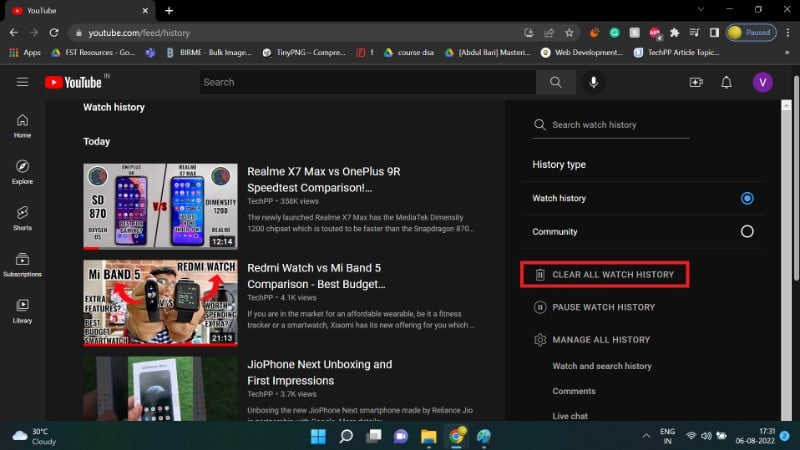
- Confirma con BORRAR HISTORIAL DE REPRODUCCIONES.
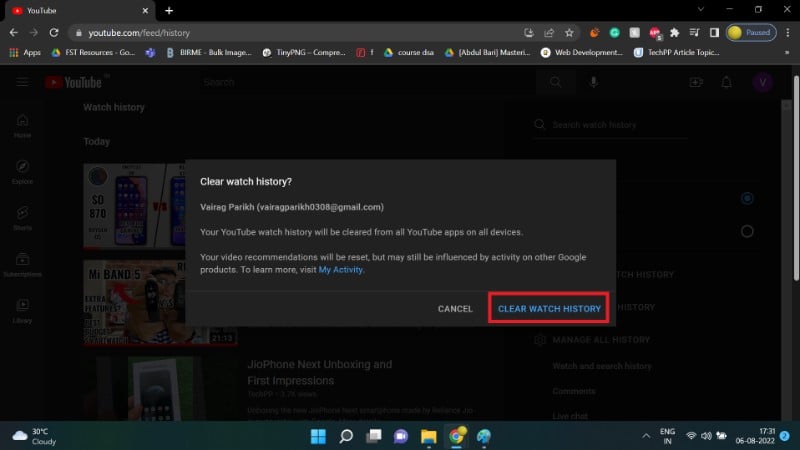
Nota: esta acción elimina también búsquedas y otras interacciones relacionadas, según la configuración de tu cuenta.
Cómo activar la eliminación automática del historial
Si no quieres borrar manualmente, configura la eliminación automática desde Mi actividad de Google. Esta opción borra tu historial de forma periódica (ej.: cada 3 o 18 meses según lo elijas).
Pasos para activar la eliminación automática:
- Ve a la página Mi actividad de Google (myactivity.google.com) e inicia sesión.
- Selecciona Historial de YouTube.
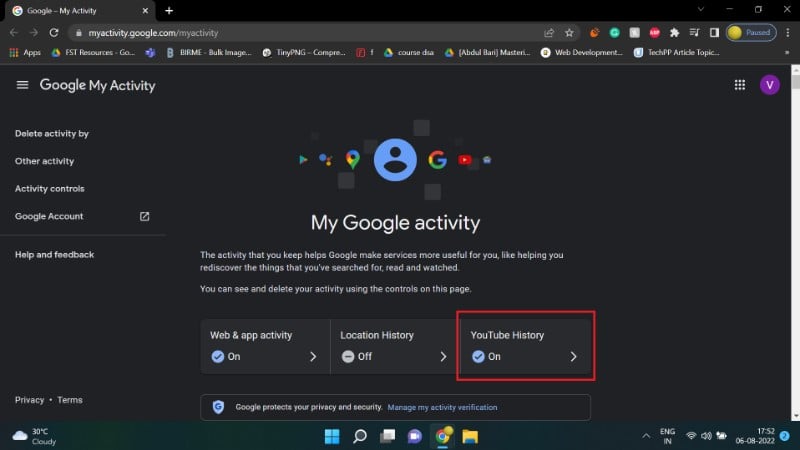
- Desplázate hasta la sección de eliminación automática. Por defecto puede estar desactivada.
- Haz clic en Elegir una opción para eliminar automáticamente.
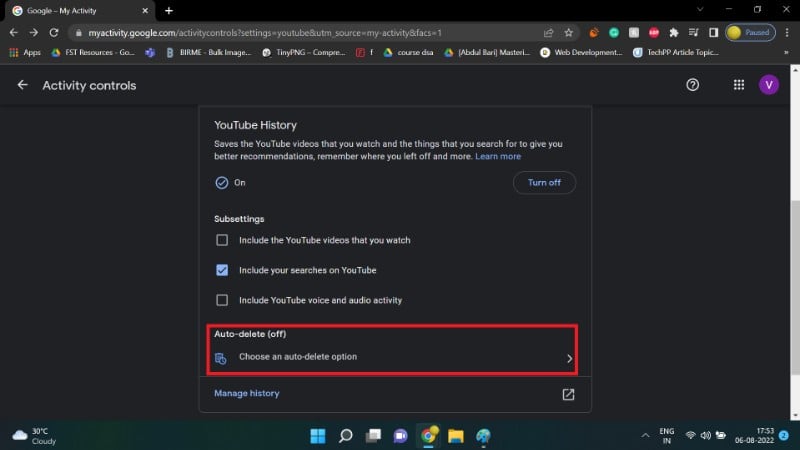
- Selecciona la frecuencia deseada (p. ej., 3 meses, 18 meses).
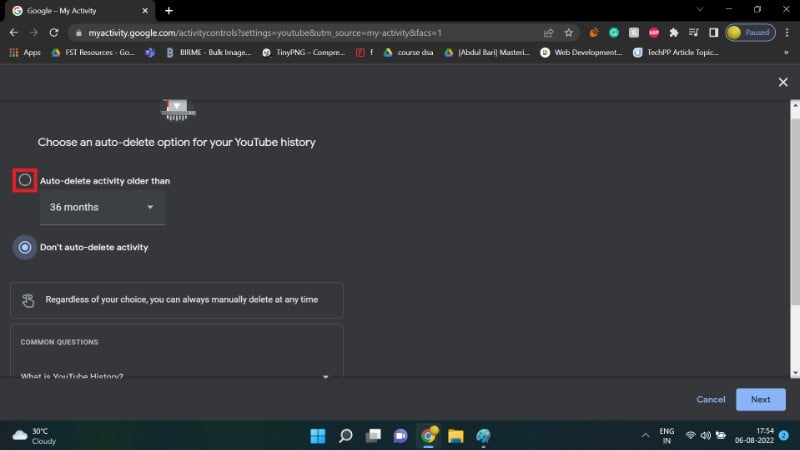
- Haz clic en Siguiente y luego en Confirmar para activar la regla.
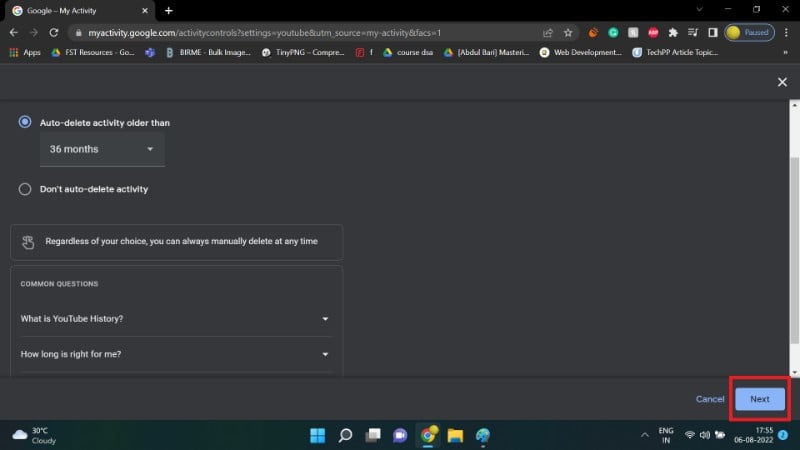
- Acepta el diálogo final con OK.
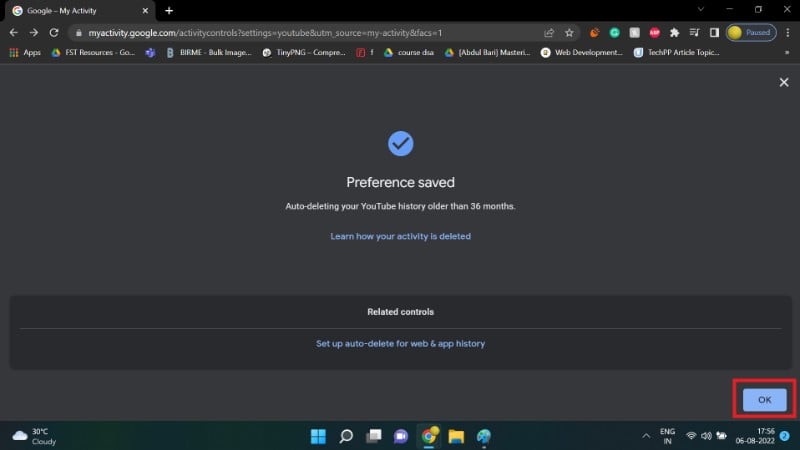
Consejo: la eliminación automática afecta tanto al historial de reproducciones como al historial de búsquedas de YouTube.
Cómo pausar el historial de reproducciones
Pausar el historial impide que YouTube registre nuevas reproducciones. Es una buena opción cuando vas a ver vídeos que no quieres que influyan en tus recomendaciones (por ejemplo, cuando investigas un tema puntual).
Importante: pausar el historial impide la grabación de nuevos vídeos, pero no borra el historial anterior.
Pausar en Android
- Pulsa tu icono de perfil.
- Ve a Configuración.
- Abre Historial y privacidad.
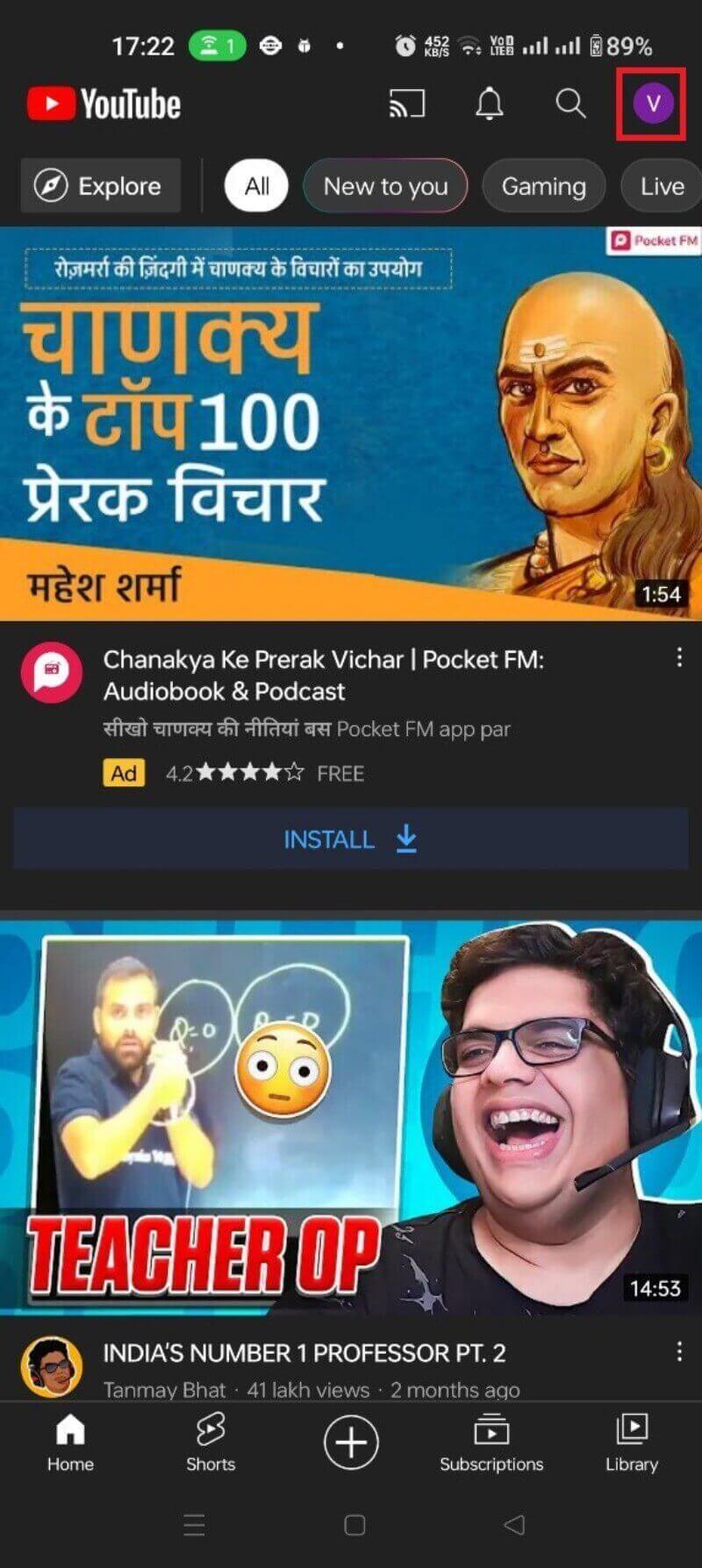
- Activa la opción Pausar historial de reproducciones.
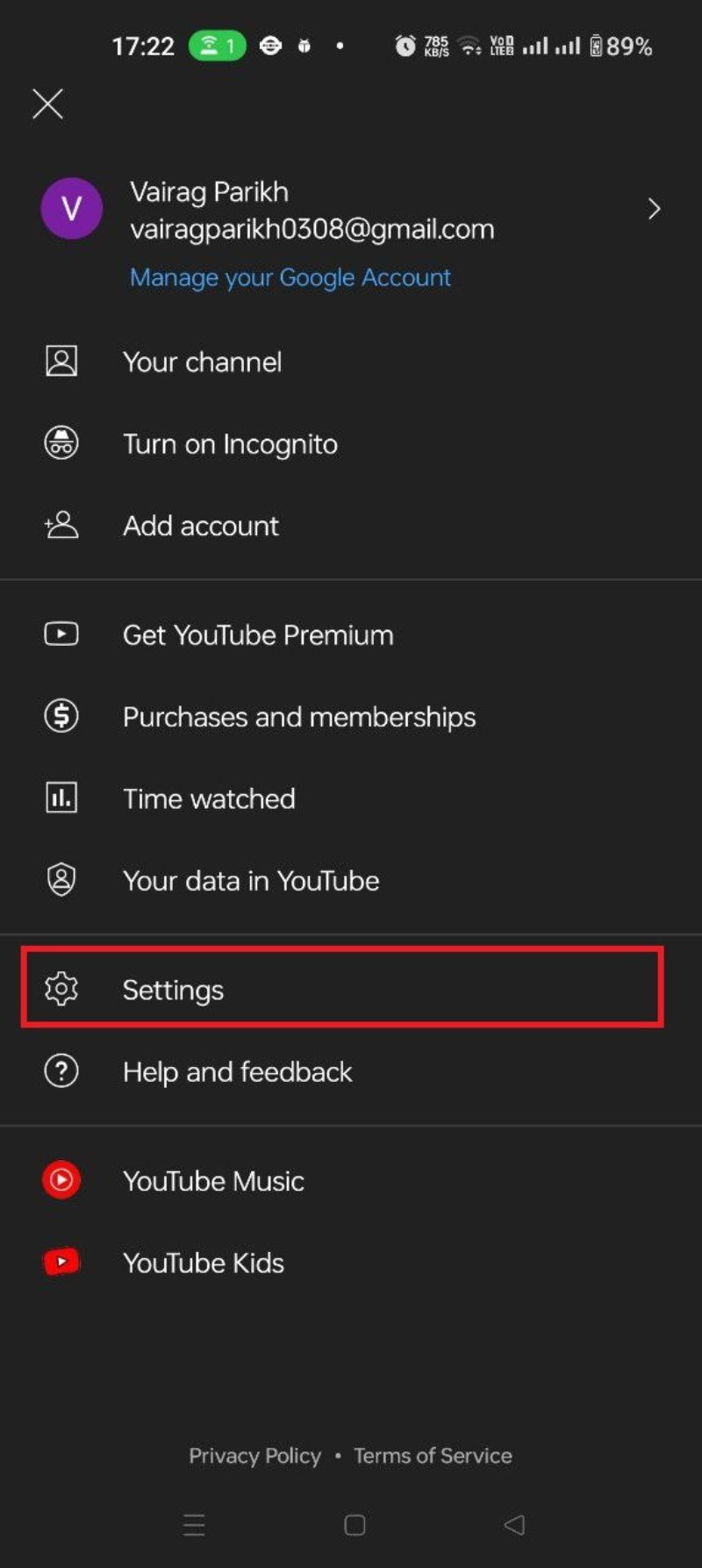
- Confirma tocando PAUSAR.
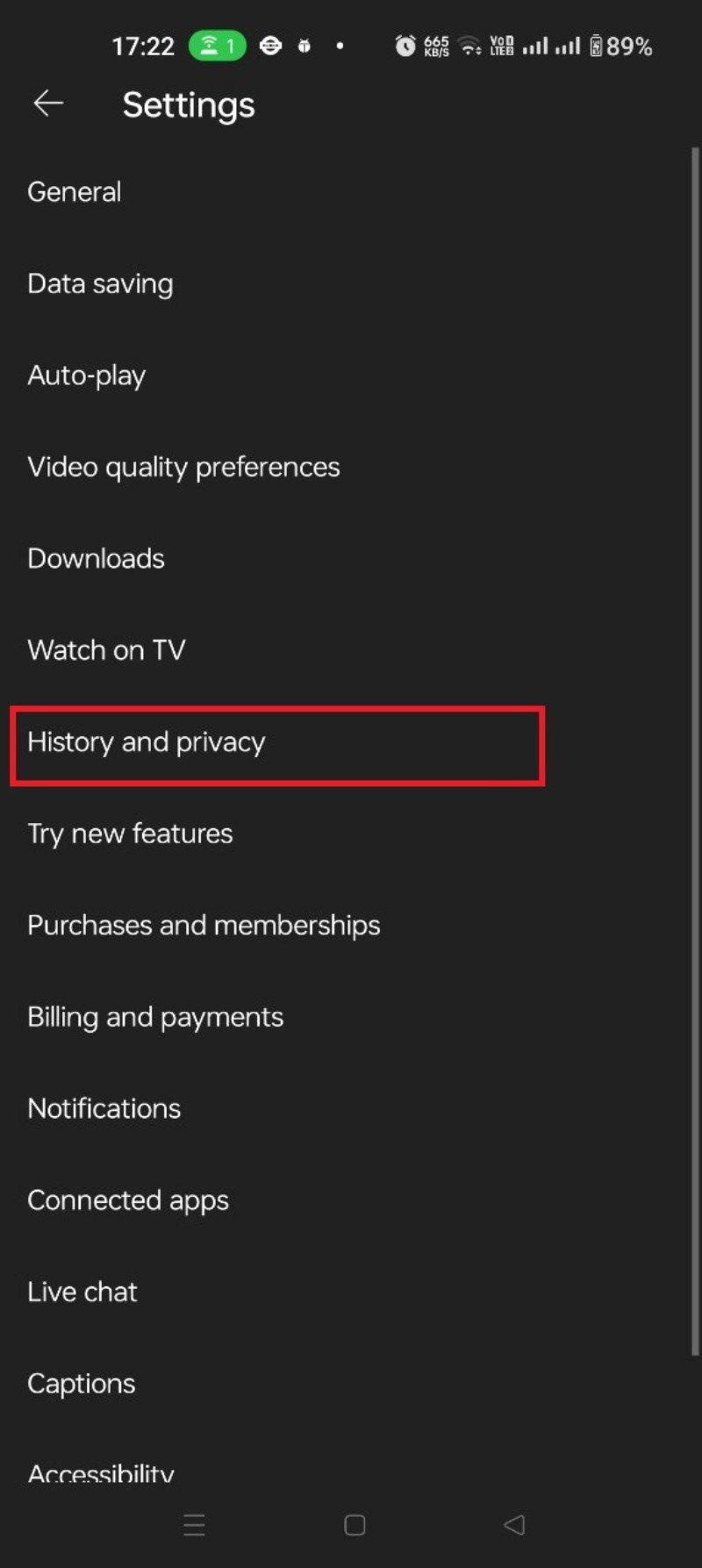
Para reanudar, vuelve a desactivar la opción y pulsa ACTIVAR o TURN ON según tu interfaz.
Pausar en la web
- Abre el menú y selecciona Historial.
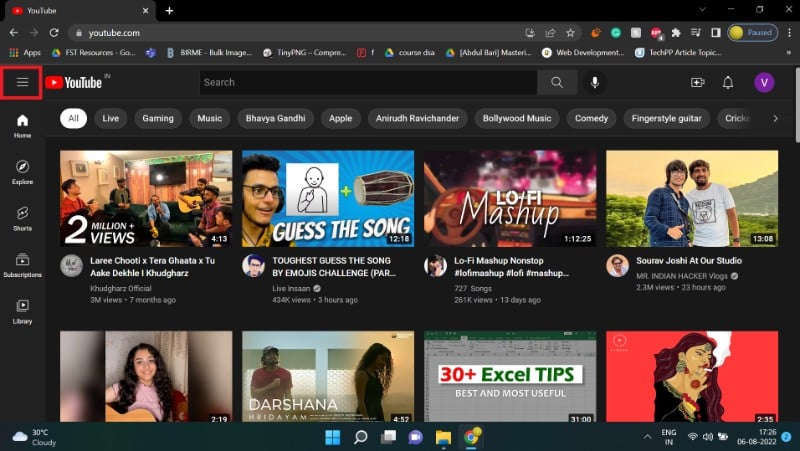
- Pulsa en PAUSAR HISTORIAL DE REPRODUCCIONES.
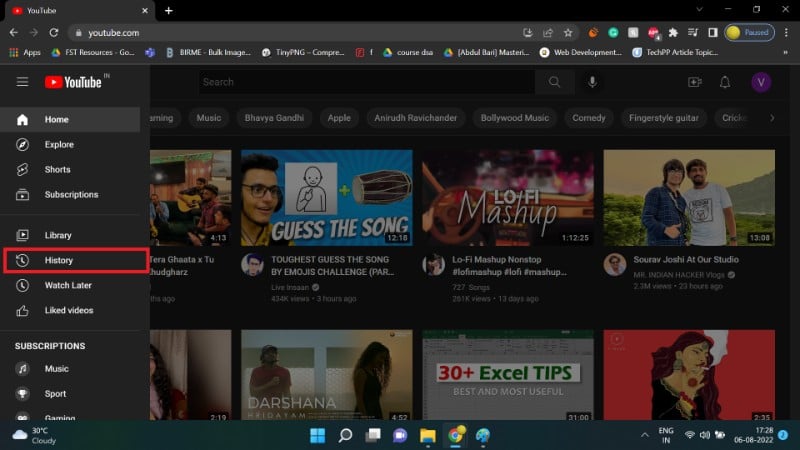
- Confirma con PAUSAR.
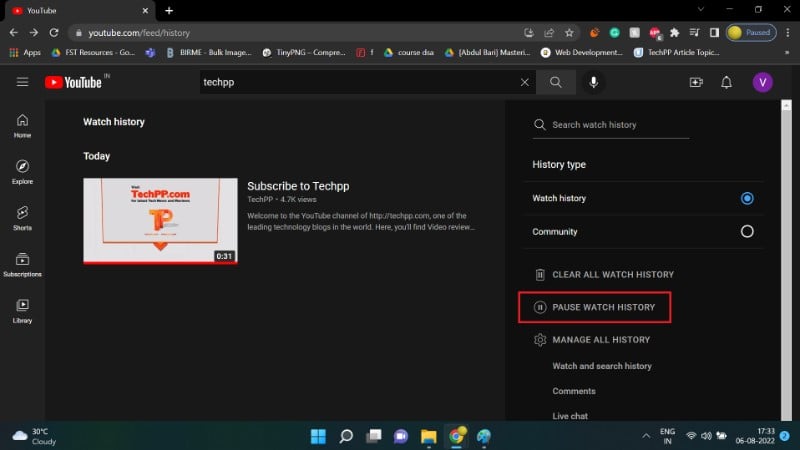
Efecto práctico: mientras esté en pausa, YouTube no registrará nuevas reproducciones.
Consejos prácticos y alternativas para proteger tu privacidad en YouTube
- Usa el modo incógnito o sesiones de navegación privada para ver vídeos sin que se registren en tu cuenta. Esta es la opción más rápida para evitar guardar reproducciones.
- Crea listas de reproducción privadas o separa cuentas: usa una cuenta secundaria para temas que no quieres mezclar con tu historial principal.
- Revisa y ajusta la actividad en Mi actividad de Google: allí puedes gestionar también la actividad de búsqueda y ubicación.
- Considera extensiones de navegador que bloqueen rastreadores y publicidad. Ten en cuenta que algunas extensiones requieren permisos que también pueden afectar la privacidad.
- Bloquea o limita los permisos de aplicaciones y asiste a revisiones periódicas de tu cuenta.
Contraejemplo: si quieres mejores recomendaciones, no borres ni pauses el historial; en ese caso, ajustar las preferencias de anuncios y canales es una alternativa mejor.
Mapa de decisiones: ¿Borrar, pausar o autodestruir?
Mermaid (flujo):
flowchart TD
A[¿Quieres privacidad inmediata?] -->|Sí| B[Borrar historial ahora]
A -->|No, pero quiero menos registro| C[Pausar historial]
A -->|Quiero que se borre regularmente| D[Activar eliminación automática]
B --> E[Revisa recomendaciones]
C --> E
D --> EFact box: puntos clave rápidos
- ¿Dónde? App Android y web (YouTube). También My Activity en Google.
- ¿Qué borra? Historial de reproducciones y, si eliges, el historial de búsquedas de YouTube.
- ¿Se puede recuperar? No. El borrado es irreversible.
- ¿Afecta recomendaciones? Sí, reduce la personalización.
- ¿Se comparte con familiares? No, sólo tu cuenta puede ver tu historial.
Checklist por roles
Usuario que busca privacidad:
- Revisar historial en la app y en la web.
- Eliminar entradas personales.
- Activar eliminación automática si se desea.
Padre o tutor que supervisa cuentas infantiles:
- Revisar la configuración de la cuenta familiar.
- Confirmar que no se están compartiendo credenciales.
- Activar controles parentales y revisar historiales regularmente.
Administrador de TI o seguridad:
- Documentar políticas de uso para cuentas corporativas.
- Recomendar cuentas separadas para consumo y trabajo.
- Formar usuarios sobre privacidad y cumplimiento.
Mini-metodología para revisar tu privacidad (10–15 minutos cada 3 meses)
- Abre myactivity.google.com y entra en Historial de YouTube.
- Revisa elementos recientes y elimina los que no quieras conservar.
- Si es necesario, activa o ajusta la eliminación automática.
- Revisa las opciones de privacidad de la app (pausar historial si buscas vigilancia temporal).
- Anota cambios en una hoja de control personal (fecha y acción).
Casos límite y fallos frecuentes
- Fallo: sigues viendo recomendaciones relacionadas con vídeos borrados. Causa: YouTube usa señales adicionales (suscripciones, likes). Solución: limpia también búsquedas y revisa suscripciones.
- Fallo: la eliminación automática no se aplica. Causa: varias cuentas Google o sincronización desactivada. Solución: confirma que estás en la cuenta correcta y sincronizada.
- Fallo: un familiar ve tu historial. Causa: inicio de sesión compartido en un dispositivo. Solución: cierra sesión y usa perfiles distintos.
Galería de excepciones
- YouTube Shorts: las reproducciones de Shorts también aparecen en el historial de reproducciones estándar.
- YouTube Music: tiene su propio historial; puedes consultarlo desde la app de YouTube Music.
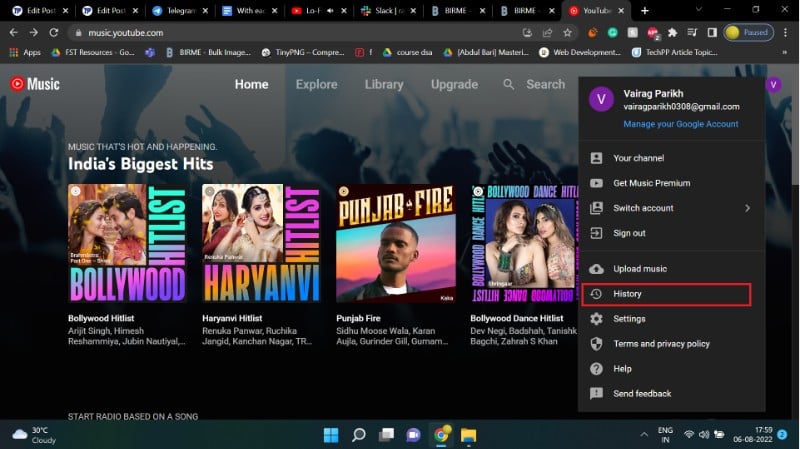
Glosario en una línea
- Historial de reproducciones: lista de vídeos que has visto mientras estabas logueado.
- Pausar historial: detener el registro de nuevas reproducciones.
- Eliminación automática: regla que borra historial tras un periodo determinado.
Preguntas frecuentes (FAQ)
¿Cómo ver el historial de YouTube Music?
Abre tu perfil en YouTube Music, ve a Historial y allí verás las canciones y reproducción recientes.
¿Dónde encuentro los Shorts vistos recientemente?
YouTube almacena las reproducciones de Shorts en el mismo historial general de reproducciones. Usa la búsqueda del historial para localizar clips cortos.
¿Cuánto tiempo conserva YouTube el historial?
Para cuentas nuevas o cuando activas la actividad por primera vez, YouTube puede configurar la eliminación automática por defecto a 36 meses. Puedes cambiar este intervalo a 3 meses, 18 meses o desactivar la eliminación automática.
¿YouTube borra automáticamente el historial?
Sí, para cuentas creadas después de 2020 la eliminación automática puede estar activada por defecto para 36 meses. Tú puedes modificar o desactivar esa configuración.
¿Alguien más puede ver mi historial de YouTube?
No. Tu historial está vinculado a tu cuenta Google y no es público. Solo alguien con acceso a tu cuenta puede verlo.
¿El gestor de una familia puede ver mi historial?
No. El gestor familiar no ve tu historial de reproducciones ni de búsqueda. Solo puede gestionar suscripciones o compras compartidas, según el servicio.
Resumen final
Gestionar tu historial de YouTube te da control sobre tu privacidad y las recomendaciones que recibes. Si buscas privacidad inmediata, borra manualmente. Si quieres evitar hacerlo con frecuencia, activa la eliminación automática. Para sesiones puntuales, usa el modo incógnito o pausa el historial.
Importante: antes de tomar decisiones masivas (borrar todo), considera exportar datos si necesitas registros para futuros análisis.
Si esta guía te ayudó, deja un comentario con tu experiencia o dudas sobre cómo gestionar el historial en YouTube.
Materiales similares

Podman en Debian 11: instalación y uso
Apt-pinning en Debian: guía práctica

OptiScaler: inyectar FSR 4 en casi cualquier juego
Dansguardian + Squid NTLM en Debian Etch

Arreglar error de instalación Android en SD
